Configuración de la configuración de todo el inquilino mediante Azure Portal
Algunas configuraciones de impresión universal se aplican globalmente en el nivel de inquilino en todos los usuarios, impresoras y recursos compartidos. Para administrar la configuración de todo el inquilino, visite la página Configuración de Azure Portal.
1. Compatibilidad con macOS

La impresión universal admite la impresión desde macOS, pero es posible que algunas impresoras no sean totalmente compatibles. Los administradores pueden controlar si las impresoras parcialmente compatibles se muestran a los usuarios.
- Las impresoras parcialmente compatibles pueden carecer de funcionalidad avanzada, como algunas opciones de acabado, volteo de página y otras configuraciones.
- Además, es posible que falten algunos indicadores de estado detallados, como el nivel de tóner o la información de error extendida.
Se recomienda probar impresoras parcialmente compatibles para asegurarse de que funcionan bien en su entorno y para los tipos de documentos que los usuarios suelen imprimir. La opción "Ocultar impresoras parcialmente compatibles" está disponible para evitar que las impresoras parcialmente compatibles se usen desde dispositivos macOS. Esto limita la disponibilidad de la impresora, pero puede ayudar a limitar la frustración del usuario y las incidencias de soporte técnico.
¿Qué impresoras se admiten parcialmente?
Consulte el nivel de compatibilidad de para cada tipo de impresora y la lista de impresoras compatibles en macOS.
2. Conversión de documentos
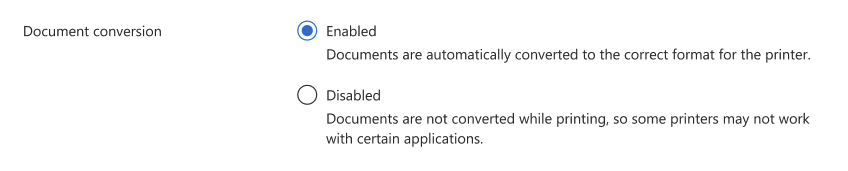
Impresión universal admite la impresión desde Windows 10 versión 1903 o posterior a una variedad de impresoras existentes en el mercado. Los administradores pueden usar la característica Conversión de documentos para permitir que la impresión universal convierta automáticamente documentos en el formato adecuado para una impresora determinada.
Importante
Al habilitar esta característica, se da su consentimiento para permitir que la impresión universal analice y convierta documentos en el formato compatible con la impresora.
¿Cómo funciona?
Cuando la impresora está registrada con la impresión universal, la impresora informa de su formato de representación de contenido de impresión admitido. A continuación, cuando un cliente envía un trabajo de impresión, la impresión universal comprueba si el contenido de impresión ya está representado en uno de los formatos admitidos. Si es así, el contenido de impresión se pasa directamente a la cola de impresoras. Si el contenido de impresión se representa en otro formato, la impresión universal comprueba si el usuario ha habilitado la característica Conversión de documentos. Si está habilitado, el documento se convierte en uno de los formatos de representación admitidos. Si la característica de conversión de documentos está deshabilitada, La impresión universal notifica un error al cliente.
Representación admitida
Actualmente, Universal Print admite las siguientes conversiones:
| De | En |
|---|---|
| XPS | |
| XPS |
Algunas impresoras Universal Print Ready no admiten ninguno de los formatos actuales que puede producir la conversión de documentos. Para esas impresoras, se producirá un error en la impresión si la aplicación que envía el trabajo de impresión no puede representar el documento en un formato que admita la impresora. Para esas impresoras, una solución alternativa consiste en usar la conector de Impresión universal hasta que los formatos de documento de esas impresoras se admiten en Universal Print Graph API.
Formatos de documento admitidos por el conector de Impresión universal con y sin conversión de documentos
El conector de Impresión universal puede imprimir documentos XPS (application/oxps) sin necesidad de conversión de documentos. Sin embargo, para imprimir pdf (aplicación/pdf), URF (image/urf) y documentos application/octet-stream, se debe habilitar la conversión de documentos.
Consulte también
- Lea Navegación por la impresión universal en Azure Portal para obtener información sobre otras características de impresión universal en Azure Portal.
- Aprenda a configurar las opciones de todo el inquilino mediante PowerShell.